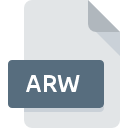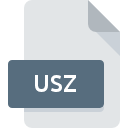
Rozszerzenie pliku USZ
Stardock WindowBlinds SkinStudio Data Format
-
Category
-
Popularność4 (1 votes)
Czym jest plik USZ?
Rozszerzenie pliku USZ w zdecydowanej większości przypadków należy do plików Stardock WindowBlinds SkinStudio Data Format. Pliki z rozszerzeniem USZ mogą być obsługiwane przez programy dostępne na platformę . Format pliku USZ, podobnie jak 6033 różnych rozszerzeń plików, umieszczony jest w kategorii Różne pliki. Najbardziej popularnym oprogramowaniem do obsługi plików USZ jest WindowBlinds. WindowBlinds został stworzony przez Stardock Corporation. Jeśli chcesz znaleźć więcej szczegółowych informacji na temat samego oprogramowania a także plików USZ, możesz odwiedzić jego oficjalną stronę internetową.
Programy wspierające rozszerzenie pliku USZ
Pliki USZ możesz spotkać na wszystkich systemach operacyjnych, nie wyłączając urządzeń mobilnych, jednak nie ma gwarancji że wszędzie tam będzie możliwość ich poprawnego otwarcia.
Updated: 12/20/2019
Jak otworzyć plik USZ?
Przyczyn, które powodują Twoje problemy z otwieraniem plików USZ, może być wiele. Na całe szczęście, najczęściej występujące problemy z plikami USZ można rozwiązać bez specjalistycznej wiedzy z zakresu IT, a co najważniejsze w krótkim czasie. Poniżej zamieszczamy listę czynności, po których wykonaniu Twoje problemy z plikiem USZ powinny zostać rozwiązane.
Krok 1. Zainstaluj oprogramowanie WindowBlinds
 Pierwsza przyczyna, która nie pozwala na pracę z plikami USZ to po prostu brak zainstalowanego odpowiedniego oprogramowania współpracującego z USZ w Twoim systemie operacyjnym. Rozwiązanie go nie jest skomplikowane, wystarczy pobrać i zainstlować WindowBlinds. Pełną listę programów z podziałem na systemy operacyjne znajdziesz powyżej. Najbardziej bezpiecznym sposobem na pobranie instalatora WindowBlinds jest odwiedzenie strony internetowej producenta (Stardock Corporation) i skorzystanie z linków pobierania tam umieszczonych.
Pierwsza przyczyna, która nie pozwala na pracę z plikami USZ to po prostu brak zainstalowanego odpowiedniego oprogramowania współpracującego z USZ w Twoim systemie operacyjnym. Rozwiązanie go nie jest skomplikowane, wystarczy pobrać i zainstlować WindowBlinds. Pełną listę programów z podziałem na systemy operacyjne znajdziesz powyżej. Najbardziej bezpiecznym sposobem na pobranie instalatora WindowBlinds jest odwiedzenie strony internetowej producenta (Stardock Corporation) i skorzystanie z linków pobierania tam umieszczonych.
Krok 2. Zaktualizuj WindowBlinds do najnowszej wersji
 Zainstalowałeś już WindowBlinds i nadal nie możesz otworzyć pliku USZ? Sprawdź, czy posiadasz na swoim urządzeniu ostatnią dostępną wersję oprogramowania. Zdarza się, że producenci oprogramowania wprowadzają obsługę innych, nowych formatów plików w nowych wersjach aplikacjacji. Jeżeli posiadasz starszą wersję WindowBlinds, może ona nie posiadać obsługi formatu USZ. Jednak wszystkie rozszerzenia plików, które były obsługiwane przez poprzednie wersje oprogramowania, będą też wspierane w najnowszej wersji WindowBlinds.
Zainstalowałeś już WindowBlinds i nadal nie możesz otworzyć pliku USZ? Sprawdź, czy posiadasz na swoim urządzeniu ostatnią dostępną wersję oprogramowania. Zdarza się, że producenci oprogramowania wprowadzają obsługę innych, nowych formatów plików w nowych wersjach aplikacjacji. Jeżeli posiadasz starszą wersję WindowBlinds, może ona nie posiadać obsługi formatu USZ. Jednak wszystkie rozszerzenia plików, które były obsługiwane przez poprzednie wersje oprogramowania, będą też wspierane w najnowszej wersji WindowBlinds.
Krok 3. Powiąż pliki Stardock WindowBlinds SkinStudio Data Format z WindowBlinds
Jeżeli problem nadal występuje, należy powiązać pliki USZ z WindowBlinds zainstalowanym w ostatniej dostępnej na stronie producenta wersji. Czynność ta może się delikatnie różnić w zależności od systemu operacyjnego na którym pracujesz, ale ogólny schemat postępowania jest podobny.

Procedura wyboru domyślnej aplikacji na Windows
- Klikając na ikonie pliku USZ prawym przyciskiem myszy, skorzystaj z rozwiniętego menu wybierając opcję
- Teraz kliknij a następnie wybierz opcję
- W ostatnim kroku wybierz i wskaż katalog, w którym został zainstalowany jest WindowBlinds. Teraz wystarczy potwierdzić całą operację klikając Zawsze używaj wybranego programu do otwierania plików USZ i potwierdzić wciskając .

Procedura wyboru domyślnej aplikacji na Mac OS
- Pierwszym krokiem jest kliknięcie prawym przyciskiem myszy na wskazanym pliku USZ i znalezienie pozycji
- Otwórz sekcję klikając na jej tytuł
- Wybierz WindowBlinds i kliknij
- W tym momencie powinno pojawić się okno z informacją Ta zmiana zostanie zastosowana do wszystkich dokumentów z rozszerzeniem USZ. W tym miejscu przyciskiem potwierdzamy całą operację.
Krok 4. Sprawdź plik pod kątem występowania różnych błędów
Jeżeli instrukcje z punktów 1-3 zostały skrupulatnie wykonane i nie przełożyło się to na rozwiązanie problemu, należy sprawdzić wskazany plik z rozszerzeniem USZ. Istnieje prawdopodobieństwo, że plik posiada błędy, które uniemożliwiają pracę z nim.

1. Sprawdź, czy plik USZ nie jest zainfekowany malware lub innym szkodliwym oprogramowaniem
W sytuacji, gdy plik USZ jest zainfekowany wirusem, jego poprawne otwarcie nie jest możliwe. Zdecydowanie zalecane jest przeskanowanie pliku programem antywirusowym, a dla bezpieczeństwa przeprowadzenie skanowania całego systemu. Plik USZ okazał się zakażony szkodliwym oprogramowaniem? Postępuj według instrukcji wyświetlonych w programie antywirusowym.
2. Sprawdź czy plik USZ jest kompletny i nie jest uszkodzony
Jeśli plik USZ powodujący problemy, został Ci wysłany przez inną osobę, poproś o jeszcze jedną jego kopię Podczas kopiowania pliku mogły pojawić się błędy, które spowodowały, że nie został skopiowany w całości i jest niekompletny. To może być przyczyna problemów. Analogicznie, pobieranie pliku z rozszerzeniem USZ z internetu mogło być przerwane i nie posiada on wszystkich danych. Należy wtedy raz jeszcze pobrać plik z tego samego źródła.
3. Sprawdź czy posiadasz odpowiednie uprawnienia systemowe
Niektóre pliki wymagają posiadania najwyższych uprawnień w systemie, aby była możliwość ich otwarcia. Zaloguj się zatem na konto Administratora i sprawdź, czy pomogło to rozwiązać problem
4. Sprawdź, czy Twoje urządzenie nie jest zbyt obciążone i posiada odpowiednią ilość zasobów do otwarcia WindowBlinds
Jeżeli system nie posiada w danej chwili wystarczających zasobów aby otworzyć program do obsługi plików USZ, spróbuj zamknąć wszystkie inne aktualnie używane aplikacje i ponowić próbę jego otwarcia.
5. Sprawdź, czy posiadasz aktualną wersję systemu operacyjnego i wszystkich sterowników
Aktualne wersje oprogramowania i sterowników mogą pomóc rozwiązać problemy z Stardock WindowBlinds SkinStudio Data Format, ale także wpłyną na bezpieczeństwo Twojego urządzenia i systemu operacyjnego. Może okazać się, że nowsze wersje oprogramowania rozwiązują problemy z USZ, które występowały wcześniej, lub były spowodowane bugami w systemie.
Chcesz pomóc?
Jeżeli posiadasz dodatkowe informacje na temat rozszerzenia pliku USZ będziemy wdzięczni, jeżeli podzielisz się nimi z użytkownikami naszego serwisu. Skorzystaj z formularza znajdującego się tutaj i prześlij nam swoje informacje dotyczące pliku USZ.

 Windows
Windows